PUBG adalah game Multiplayer Online Battle Arena (MOBA) yang paling populer. PUBG Singkatan dari Battlegrounds PlayerUnknown yang berarti pemain tak dikenal bertarung dalam mode battle royal. Para pemain dapat bertarung sebagai anggota solo atau dalam kelompok kecil dengan pemenang menjadi orang terakhir yang masih hidup. Keberhasilan permainan menyebabkan pengembangan banyak game pertempuran royale serupa lainnya yang populer adalah Fortnite BR. Gim ini gratis untuk diunduh dari Google Play Store untuk Android.
Gaming Buddy oleh Tencent untuk Windows yang juga merupakan pengembang PUBG menciptakan emulator yang khusus melayani permainan. Gaming Buddy mampu menangani ponsel PUBG dan dioptimalkan dengan baik untuk dijalankan bahkan pada PC Windows kelas bawah. Meskipun ada versi PC PUBG, itu dibayar karena itu emulator adalah pilihan yang sangat baik untuk bermain game secara gratis.
Hari ini di posting ini saya akan berbicara tentang semua solusi yang mungkin untuk memperbaiki kesalahan, crash, lags dan memuat masalah pada Tencent Gaming Buddy untuk Windows 7/8/10.
Sekilas tentang Konten
- Perbaiki Masalah Lag
- Memuat Terjebak pada 98%
- Memperbaiki masalah Suara, Mikrofon dan Audio
- Perbaiki Semua Kode Kesalahan
- Gagal Memulai Mesin dan Emulator
- Perbarui Driver Grafik Anda
- Kunci Kontrol Tidak Bekerja
Mengatasi Masalah Kesalahan dan Masalah Gaming Tencent
Berikut adalah perbaikan terbaik untuk kesalahan Tencent gaming buddy (Gameloop), memuat & memasang masalah, macet, dan lainnya.
1. Perbaiki Lag atau Masalah Penurunan FPS pada PUBG
Sobat game menggunakan sumber daya yang tersedia di PC untuk dijalankan. Karena sistem yang berbeda memiliki spesifikasi perangkat keras dan perangkat lunak yang berbeda, pengaturan tertentu mungkin tidak membantu untuk kelancaran dan bebas gangguan TGB pada PC. Berikut adalah pengaturan terbaik untuk gameplay Lag-Free. Saya memberikan pengaturan pengoptimalan terbaik untuk Windows 10 tetapi Anda membuat perubahan sesuai dengan sistem Anda berdasarkan spesifikasi.
Berikut adalah pengaturan terbaik untuk Memperbaiki Lag atau membekukan Masalah pada teman bermain Tencent.
1. Klik kanan pada ikon TBG dan klik Open File Location.
2. Sekarang cari File bernama ' App Market', klik kanan dan buka Properties.
3. Di sini klik pada Tab kompatibilitas . 
4. Sekarang Di bawah Mode Kompatibilitas, pilih versi windows lain yang lebih rendah dan centang kanan pada 'Jalankan program ini dalam mode ini'.
Jika Anda menghadapi masalah, klik Jalankan Pemecahan Masalah Kompatibilitas dan pilih pengaturan yang disarankan.
5. Juga, pastikan untuk memilih Jalankan ' Program sebagai Administrator ' dan tekan Apply.
6. Jika sistem Anda berjalan pada Windows 7 unduh dan Instal DirectX dari Google Search. Menangkan 8/10 memilikinya pra-instal.
7. Tutup semua Tab dan buka TBG, buka pengaturan di TBG.
8. Di sini Klik Engine, pilih OpenGL jika Anda memiliki GPU yang bagus dan OpenGL + jika prosesor grafis yang kuat. Dan pilih DirectX untuk CPU yang baik dan DirectX + jika CPU yang sangat kuat.
9. Benar, centang semua kotak yang tersedia tetapi Anda memiliki kartu GPU khusus seperti Nvidia dan AMD Anda dapat memilih Priotorise Dedicated GPU. Jika tidak maka hapus centang pada kotak itu.
10. Tetap Tutup Anti-aliasing, atur memori kurang dari RAM perangkat Anda dan jaga resolusi tetap rendah atau tinggi berdasarkan spesifikasi perangkat keras sistem. 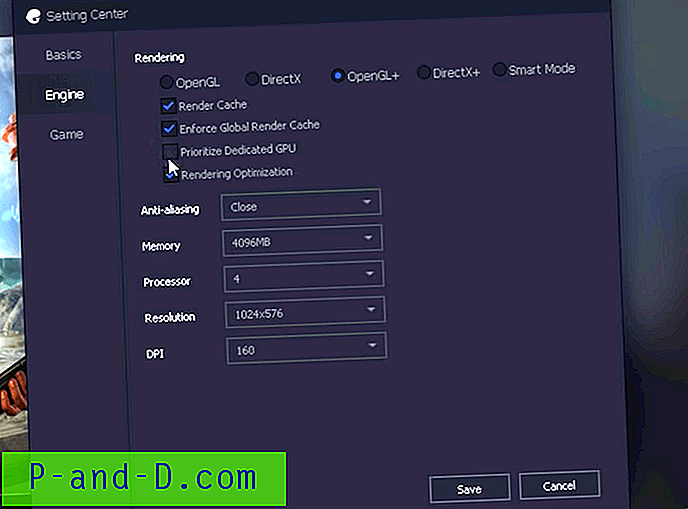
11. Sekarang Klik pada Tab Game, atur resolusi HD atau SD dan kualitas tampilan menjadi halus. Tekan Tombol Simpan dan nikmati kekacauan permainan dan bebas lag di sistem PC Anda.
2. Memuat Terjebak pada 98% Kesalahan
Ini adalah masalah paling umum kedua yang dihadapi pengguna saat mencoba meluncurkan Aplikasi dan Aplikasi macet saat memuat. Saya telah menemukan beberapa solusi terbaik untuk hal yang sama.
Tweak Pengaturan Windows Defender
Pertama, hapus instalan Gaming Buddy dengan masuk ke Program di bawah panel Kontrol. Sekarang, cari Windows Defender. Di sini klik pada Pusat Keamanan Windows Defender dan klik pada Virus dan Perlindungan Ancaman. Sekarang buka Konfigurasi untuk perlindungan terhadap virus dan ancaman dan Nonaktifkan semua opsi yang tersedia.
Setelah selesai, buka file buddy Tencent yang diunduh (jika dihapus lagi) dan klik file .exe. Sebelum menekan tombol instal klik pada opsi Browse dan hapus Folder Emulator jika ada, buat folder Emulator baru dan klik OK. Instal Aplikasi dan masalahnya selesai. Selesai!
Copot Aplikasi Antivirus
Aplikasi antivirus dapat menyebabkan masalah dengan pemuatan kode yang diperlukan untuk peluncuran Gaming Buddy. Jadi, lebih baik untuk menghapus aplikasi. Anda juga dapat mencoba melonggarkan kemampuan pemindaian Anti-Virus dengan mengubah pengaturan Aplikasi AV untuk melindungi data periferal sistem.
Ubah Mesin Aplikasi
DirectX dan OpenGL memiliki kondisi kerja yang berbeda, masing-masing membutuhkan CPU yang baik sementara yang lain masing-masing unit pemrosesan grafis yang baik. Jadi, saya sarankan Anda untuk mengganti mesin dan mencoba meluncurkan emulator, dalam banyak kasus masalah ini terpecahkan jika disebabkan oleh ketidakcocokan mesin.
Hapus Temp Folder
Anda dapat menemukan lokasi folder Temp di opsi diagnosis TGB. Di bagian bawah kotak diagnosis, Anda akan melihat jalannya. Buka Folder Temp dan Hapus file sementara. Luncurkan ulang TGB untuk memeriksa apakah masalah telah terpecahkan.
3. Perbaiki Obrolan Suara | Mic Tidak Bekerja | Masalah Audio
Ini bukan kesalahan yang dihadapi oleh beberapa tetapi lebih dari 10% gamer di semesta PUBG. Saya telah menemukan perbaikan sederhana untuk hal yang sama.
Buka Pengaturan Suara di Windows Anda. Cari volume Aplikasi dan preferensi perangkat di bawah Opsi suara lainnya. Pastikan TG Buddy Anda terbuka di latar belakang. Jika demikian, Anda akan melihat TBG di bawah Aplikasi yang sedang berjalan. Di sini Anda akan melihat opsi Input dan Output sebagai Default. Ubah saja keduanya ke perangkat USB. 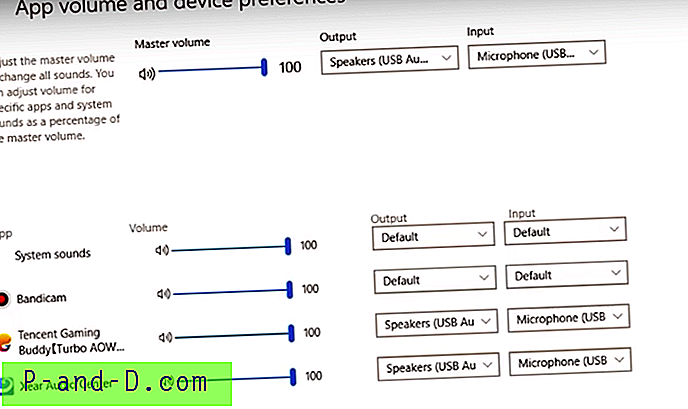 Sekarang klik kanan pada Ikon Suara → Buka Suara → pergi ke opsi Tingkat Lanjut setiap kali untuk Putar dan Perekaman. Di sini hapus centang semua opsi di bawah Mode Eksklusif.
Sekarang klik kanan pada Ikon Suara → Buka Suara → pergi ke opsi Tingkat Lanjut setiap kali untuk Putar dan Perekaman. Di sini hapus centang semua opsi di bawah Mode Eksklusif. 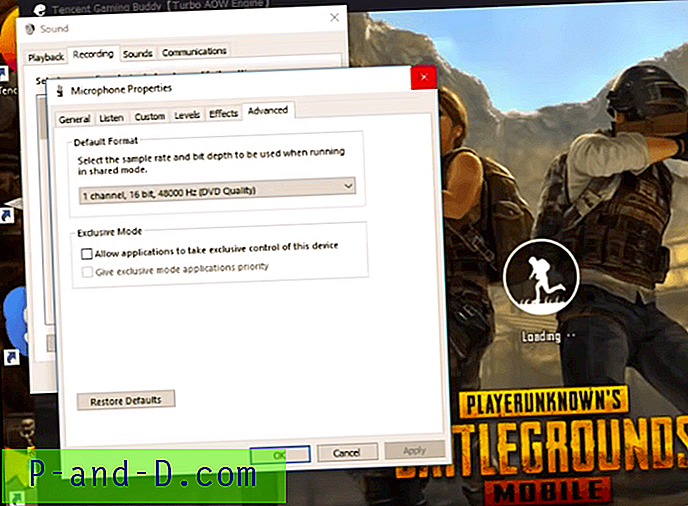
Jika Anda tidak bisa mendapatkan output melalui speaker pastikan driver diinstal. Setelah Anda mengaktifkan PUBG, perkecilkannya dan buka pengaturan Anda >> pengaturan suara >> tingkatkan volume media.
4. Memperbaiki Kode Kesalahan TGB
Kode Kesalahan 2, 3, 5
1. Hapus instalan emulator
2. Pergi ke C: / drive dan hapus f0lder yang disimpan sebagai Tencent di file program. Jika ini menunjukkan bahwa beberapa file sedang digunakan, cukup tambahkan folder ke arsip dan kemudian hapus
3. Pasang emulator lagi 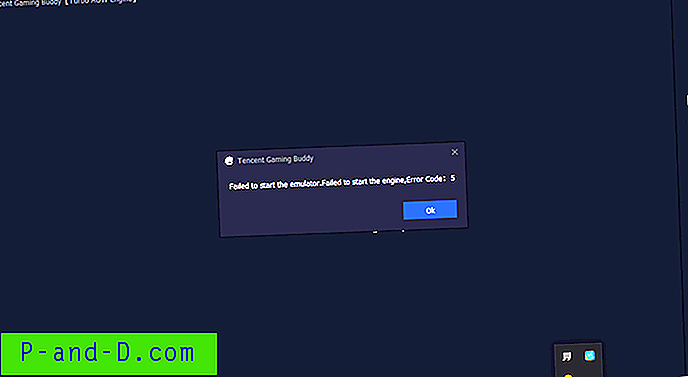
Kode Kesalahan 31 | Unduhan Gagal, Coba Lagi
- Buka Menu Mulai
- Ketik cmd dan jalankan command prompt sebagai Administrator.
- Tempel kode ini
resets netsh winsock
- Tekan enter dan restart PC.
Metode 2
1. Hapus semua file Temp: Kunci Jendela + R dan ketik TEMP dan Tekan ENTER dan Hapus semua file temp dan juga Ketik% TEMP% dan hapus semua file.
2. Buka Panel Kontrol → Akun Pengguna → Ubah nama akun Anda → Ubah nama
3. Pergi ke Ubah jenis akun Anda → Jika Anda seorang admin maka ubah ke standar atau standar ke admin
4. Login ulang dan instal ulang TGB.
Penggunaan CPU 100%
Jika CPU Anda masih 100% digunakan, silakan lakukan langkah-langkah ini:
- Keluar dari TGB
- Jalankan TGB
- Keluar dari TGB lagi
- Jalankan dan Selesai.
5. Gagal Memulai Emulator, Gagal Memulai Mesin (Perbaikan Kesalahan)
Unduh Proses Peretas
- Unduh dan Instal Proses Peretas.
- Setelah terinstal jalankan Process Hacker sebagai Administrator
- Cari di kotak pencarian

- Anda akan melihat file bernama aow _ ***. Exe . Hentikan saja prosesnya.
- Setelah file aow diakhiri, coba jalankan PUBG di TGB. Masalah akan diperbaiki.
Perbaikan Manual
- Buka TBG dan pergi ke pengaturan Dasar dan jangan klik "jalankan saat startup" dan restart pc Anda.
- Sekarang Anda perlu mengubah nama file emulator Anda. Buka "c: / file program" atau ke lokasi di mana file Anda diinstal.
- Anda akan melihat file bernama TxGameAssistant .
- Cukup ganti nama file. Misalnya, dan mulai emulator lagi.
- Anda mungkin mengalami beberapa kesalahan seperti, Tidak dapat memulai mesin AOW, Terjebak saat unduhan sebesar 1% dan lebih banyak.
- Sekarang Tutup emulator dan nyalakan kembali pc Anda.
- Akhirnya, ubah nama file menjadi nama asli dan selesai Anda tidak akan menghadapi masalah. Bersulang ????
6. Perbaiki Perbarui Driver Grafik Anda
Jika Anda melihat pesan kesalahan yang mengatakan Perbarui Driver Grafis atau Gagal menginisialisasi mesin rendering. Solusi berikut dapat membantu memperbaiki masalah ini.
- Unduh File Driver Booster di PC Windows Anda.
- Buka file dan cukup klik install.
- Pilih 'Tidak, Terima Kasih' untuk Advanced SystemCare dan tekan tombol Next.
- Biarkan Booster Driver diinstal pada PC.
- Sekarang buka Aplikasi dan Pindai sistem untuk setiap Driver yang ketinggalan jaman.
- Jika ada, Anda akan melihat opsi untuk memperbarui driver. Cukup unduh dan perbarui file.
- Setelah Selesai! Nyalakan kembali PC, buka TGB, dan ubah pengaturan agar kompatibel dengan perangkat Anda. Selesai! ????
7. Tombol Tidak Bekerja Memperbaiki Masalah
Anda dapat mengatur ulang tombol pada TBG Anda untuk memperbaiki masalah ini
- Pergi ke permainan dan temukan pengaturannya.
- Pilih kontrol dan pilih sesuaikan.
- Klik Reset.
- Klik simpan.
- Pergi ke pengaturan keymap Tencent Gaming Buddy
- Mode KeyMapping dan Resolusi Gaming harus sama.
- Klik reset dan kemudian simpan.
PUBG Tidak Bekerja pada Tencent Buddy
Jika PUBG Mobile tidak dapat memuat atau menyebabkan masalah dengan instalasi Anda dapat mencoba emulator yang berbeda seperti Bluestacks, Nox Player. Emulator ini mampu menangani permainan berat dan mengunduh seluler PUBG dari Play Store langsung ke emulator.
Baca: Emulator PUBG Terbaik untuk PC untuk Windows dan Mac
Bagaimana Cara Memasang dan Menggunakan PUBG Pada Nox Player?
1. Unduh dan pasang Nox Player dari Situs Resmi. Prosesnya akan membutuhkan beberapa klik.
2. Setelah berhasil diinstal, Anda akan melihat Play Store App di layar utama Nox Player.
3. Buka Google Store dan masuk dengan ID dan Kata Sandi Google Anda.
4. Cari game PUBG dan instal di emulator.
5. Buka game dan nikmati di PC secara gratis. Selesai!
Unduh Nox Player | Gratis
Larangan Akun PUBG
Tidak ada cara untuk memperbaiki PUBG Ban selain dari menunggu sampai Ban terangkat atau menggunakan Akun login lainnya. Larangan jangka pendek selama 1 hari, 3 hari, 5 hari, dll. Adalah untuk perilaku yang tidak pantas, teamkilling, teaming, dll. Setiap kecurangan, program yang tidak pantas, penyalahgunaan bug, dll. Dapat menghasilkan larangan permanen.
Kesimpulan: Saya berharap dengan solusi di atas Anda dapat menyelesaikan semua masalah dan kesalahan yang dihadapi pada TGB untuk PUBG Mobile. Saya harap posting ini bermanfaat. Berikan komentar di bawah untuk bantuan atau jika diperlukan.






